指南:如何輕鬆連接 Google Search Console
已發表: 2023-05-02什麼是谷歌搜索控制台?
對於任何想要提高其網站在 Google 搜索結果中的可見性和性能的網站所有者來說,Google Search Console 都是必不可少的工具。
它可以讓您深入了解 Google 如何看待您的網站並對其進行排名,這可以幫助您發現任何問題或改進機會。
在本指南中,我將向您介紹如何設置 Google Search Console 並將其連接到您的網站,以便您可以開始利用它提供的多種可能性。
我們還將介紹該工具的一些主要功能,並為您提供有關如何使用它們來優化網站在搜索結果中的可見性和性能的提示。
因此,讓我們開始設置 Google Search Console!
如何設置谷歌搜索控制台
這是您第一次創建和設置 Search Console 帳戶嗎? 如果您覺得它令人生畏或感到困惑,我可以理解。 幸運的是,我有一個解決方案。
在此 Search Console 指南中,我將逐步向您展示如何創建網站並將其輕鬆連接到 Search Console。
使用 Google 自己的 SEO 工具 Google Search Console,您可以獲得大量有價值的用戶數據、網站數據和技術信息,您可以使用這些信息進一步優化您的 SEO。
讓我們直接進入吧。
1. 轉到 Google Search Console 主頁
您需要做的第一件事是轉到 Search Console 並使用您的 Google 帳戶登錄。 如果您沒有,請先在此處創建一個 Google 帳戶。
在這裡,您會受到歡迎,並會看到 2 個選項來創建新的 Search Console 屬性:域或 URL 前綴。
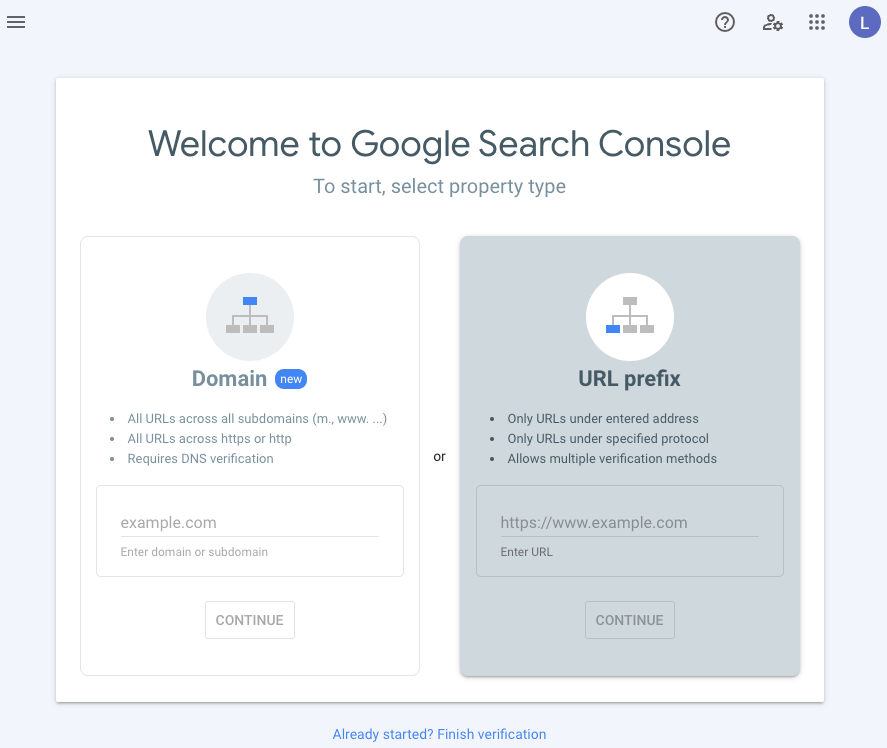
2. 使用協議輸入您的域或網站
您可以在此處選擇最適合您的選項,然後輸入您的域或網站協議(URL 前綴)。
添加您的域(在左側)時,不要輸入協議http(s):// 。 堅持域 example.com。
如果您只想在 Search Console 中查看特定 URL 路徑的數據,例如 https://morningscore.io/blog/,您可以使用 URL 前綴,在其中輸入該網址和協議。
如果您想通過 DNS 以外的其他方式驗證,也可以選擇此選項,只需輸入您的網站協議:https://morningscore.io。
在本指南的示例中,我選擇在“URL 前綴”下輸入 https://morningscore.io,因為它為我提供了更多的選項來驗證我的所有權,並且我不必輸入我的 DNS(名稱服務器)。
現在點擊“繼續”。
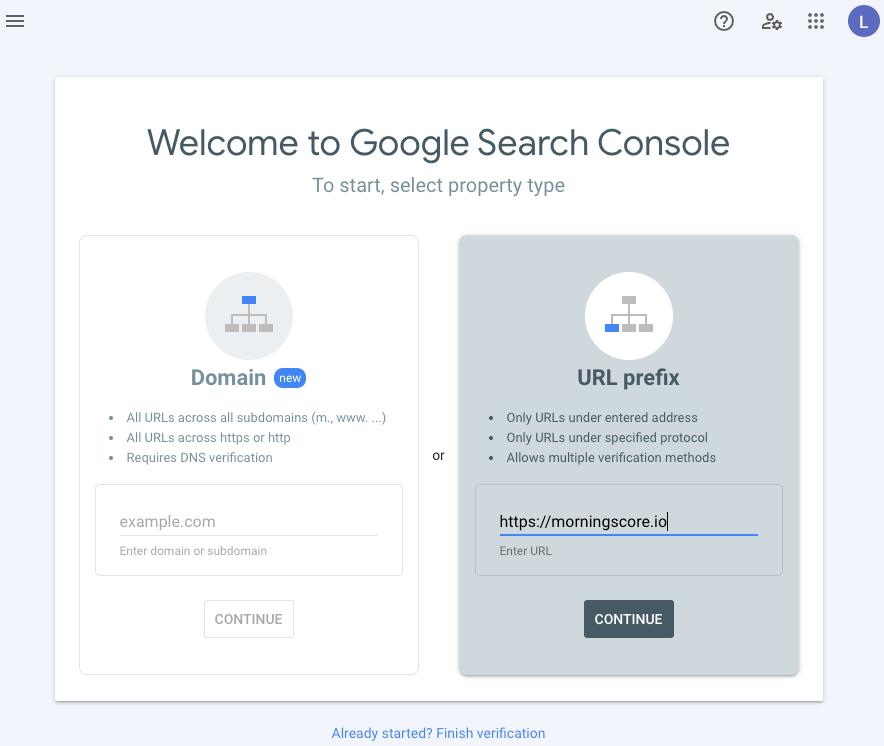
3. 在 Search Console 中驗證您的所有權
在第 2 步中點擊“繼續”後,如果您選擇了 URL 前綴,您現在會看到以下屏幕,其中顯示了您可以選擇的選項來驗證您的 Google Search Console 帳戶。
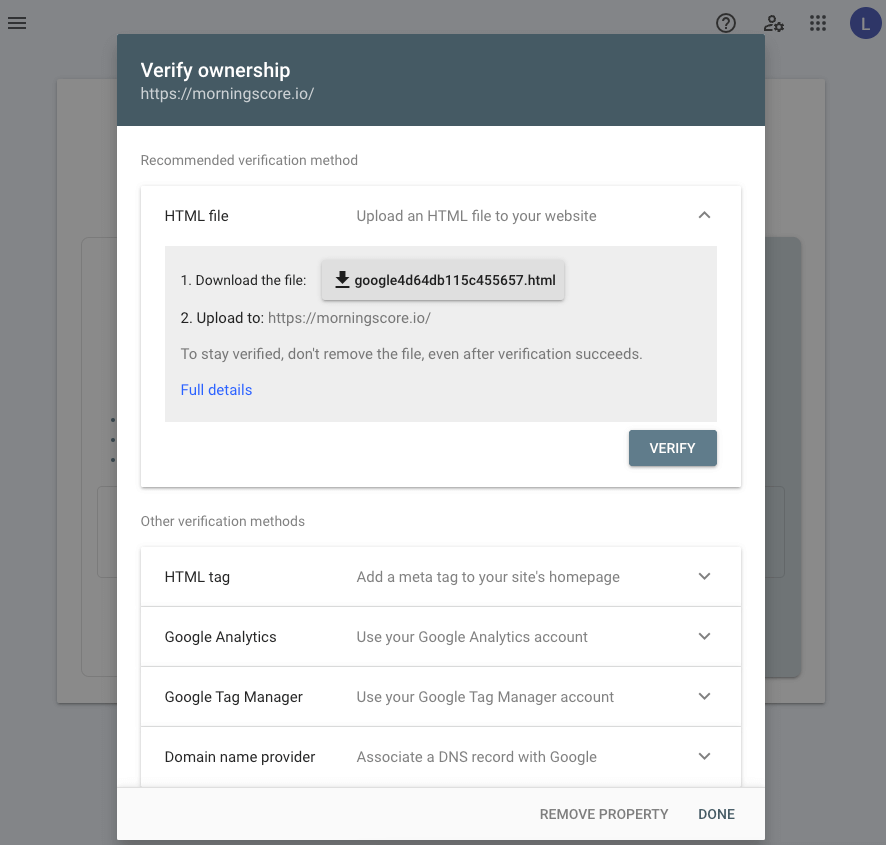
在這裡您可以自由選擇其中一種可能的驗證選項,但在本指南中,我選擇通過 HTML 標記進行驗證。 我這樣做是因為不是每個人都知道 DNS 是什麼或可以訪問它,一些人已經不再使用 Google Analytics,許多人不使用 Google Tag Manager。
如果您有 Google Analytics,我認為這是迄今為止最簡單的解決方案。 只需登錄您的 Analytics 帳戶,Google 就會確認您是合法所有者,然後您就可以驗證您對 Search Console 資產的所有權。
如果您想堅持本指南並逐步遵循它,但您想要連接到 Google Analytics,您可以這樣做。 在指南的後面,我將向您展示如何在驗證後將 Google Search Console 與 Google Analytics 連接起來。
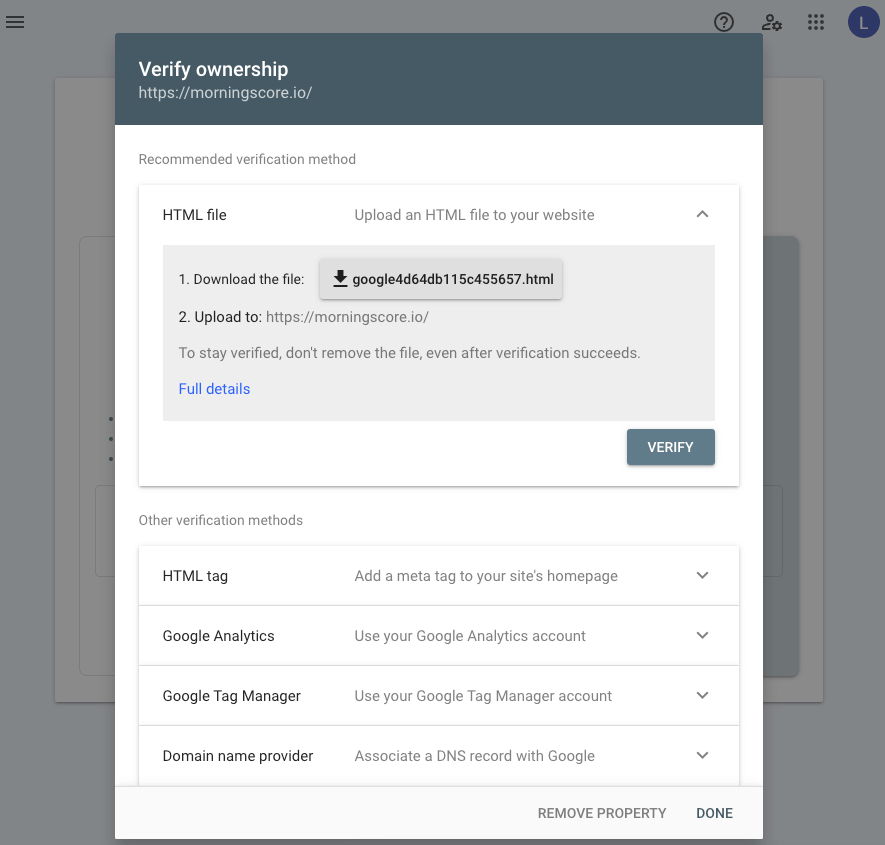

選擇“HTML 標籤”,然後點擊“複製”,複製您的唯一驗證碼並將其粘貼到您網站第一個 <body> 部分之前的 <head> 部分。
如果您的網站是使用 WordPress 構建的,您可以使用插件將您獨特的 HTML 標籤簡單地添加到您的主頁。 在此示例中,我使用了名為“Header and Footer”的插件,但您也可以使用 Yoast SEO 或類似插件。 請記住在 Search Console 中點擊“驗證”之前點擊“保存”。
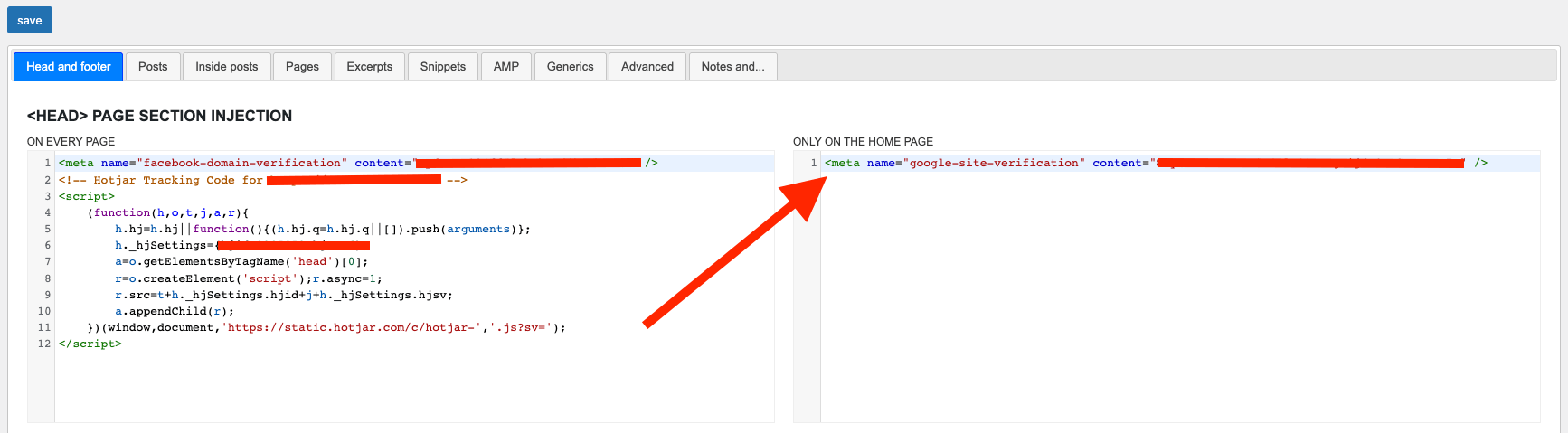
4. Search Console 屬性現已驗證
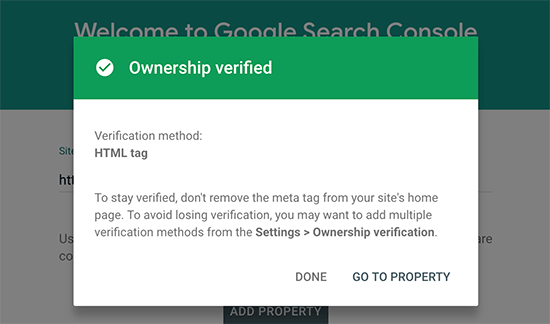
您現在已經創建、連接並驗證了您的 Search Console 資源!
那很容易,對吧?
Google 現在將開始收集有價值的數據,您現在可以深入了解您的網站在 Google 上的表現。
讓我們來看看如何完成您的 Search Console 設置,以便您充分利用它。
將 Search Console 與 Google Analytics 連接起來
如果您沒有選擇使用您的 Google Analytics 帳戶驗證您的 Search Console 設置,那麼現在將兩者連接起來可能是個好主意。
在 Google Analytics 中,幾乎所有的有機關鍵詞都被歸為同一個術語:(未提供)。
就分析數據和從數據中得出結論而言,我們不能完全使用它。
幸運的是,我們可以通過連接 Search Console 和 Analytics 數據來改變這種狀況——這非常簡單:
登錄到您的 Google Analytics 帳戶並選擇您想要與 Search Console 關聯的資源。 然後去:
管理員 -> 屬性設置
在這裡你滾動到底部直到你遇到“Search Console”,你點擊“添加”,選擇你想要查看 Search Console 數據的網站和報告視圖,然後點擊“保存”。
如果您已經將 Search Console 與 Analytics 相關聯,它會顯示“調整 Search Console”。
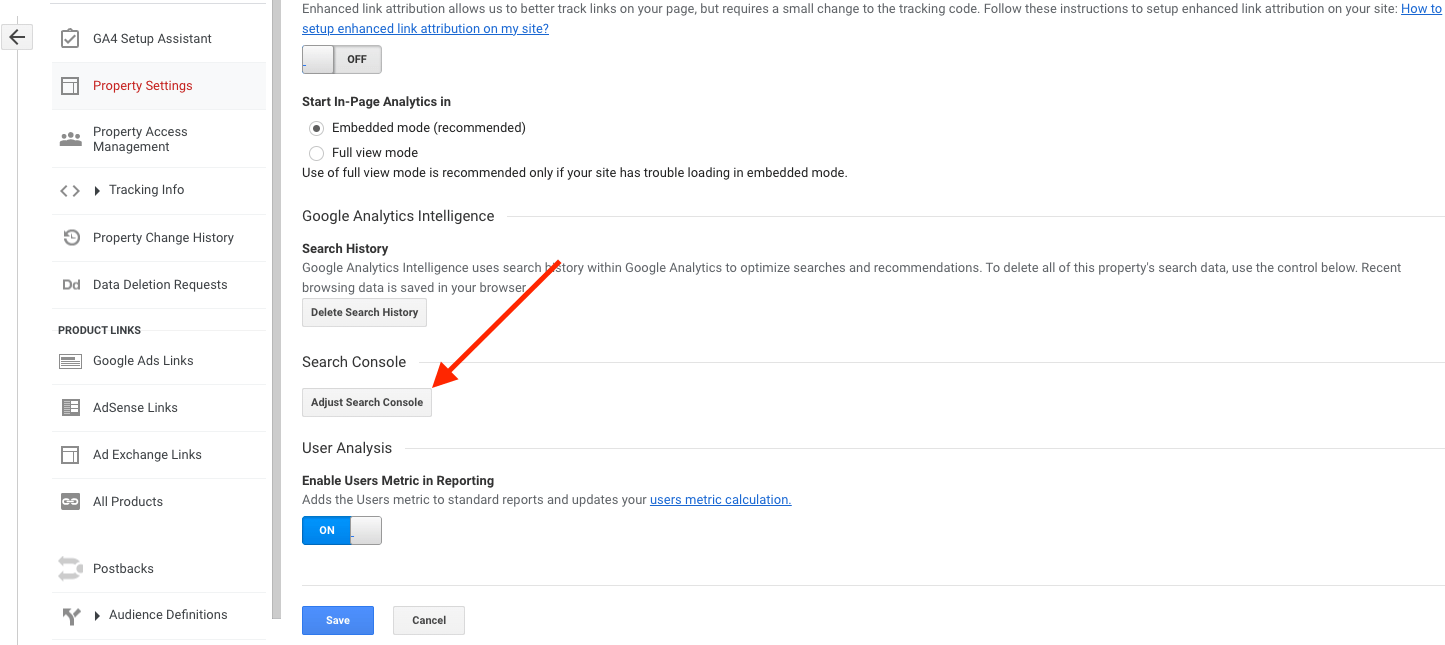
您現在已連接 Search Console 和 Analytics。 在 48 小時內,您應該能夠在菜單項中看到 Search Console 數據:
獲取 -> 搜索控制台 -> 查詢
將站點地圖添加到 Search Console
將站點地圖添加到 Google Search Console 有助於提高您網站的可見度,並使 Google 更容易為您的網頁編制索引。 以下是將站點地圖添加到 Google Search Console 的分步指南:
- 登錄到您的 Google Search Console 帳戶。
- 如果您有多個,請選擇所需的網站(資產)。
- 單擊“索引”下左側邊欄中的“站點地圖”。
- 在字段中輸入站點地圖的完整 URL,然後單擊“提交”。
- 如果沒有錯誤,您的站點地圖將添加到 Google Search Console。
- Google 可能需要一段時間才能將您的所有網頁編入索引並更新 Search Console 中的信息。
- 密切關注您的站點地圖報告,了解有多少頁面已被編入索引,以及是否有任何錯誤或警告。
為了提高 Google 查找您的站點地圖和頁面並將其編入索引的效率,建議將您的站點地圖上傳到您的網站根文件夾,並在您的 robots.txt 文件中包含對它的引用。
每當您的網站進行更改或添加新頁面時,請不要忘記更新您的站點地圖,以確保 Google 始終擁有有關您網站的最新信息。
要使更新過程自動化,建議使用 XML 站點地圖自動更新站點地圖。 每次在您的網站上添加或刪除頁面時,它都會自動更新。
如果您有一個 WordPress 網站,您可以使用 Yoast SEO、Rank Math、All-In-One-SEO 或類似插件等插件輕鬆製作 XML 站點地圖。
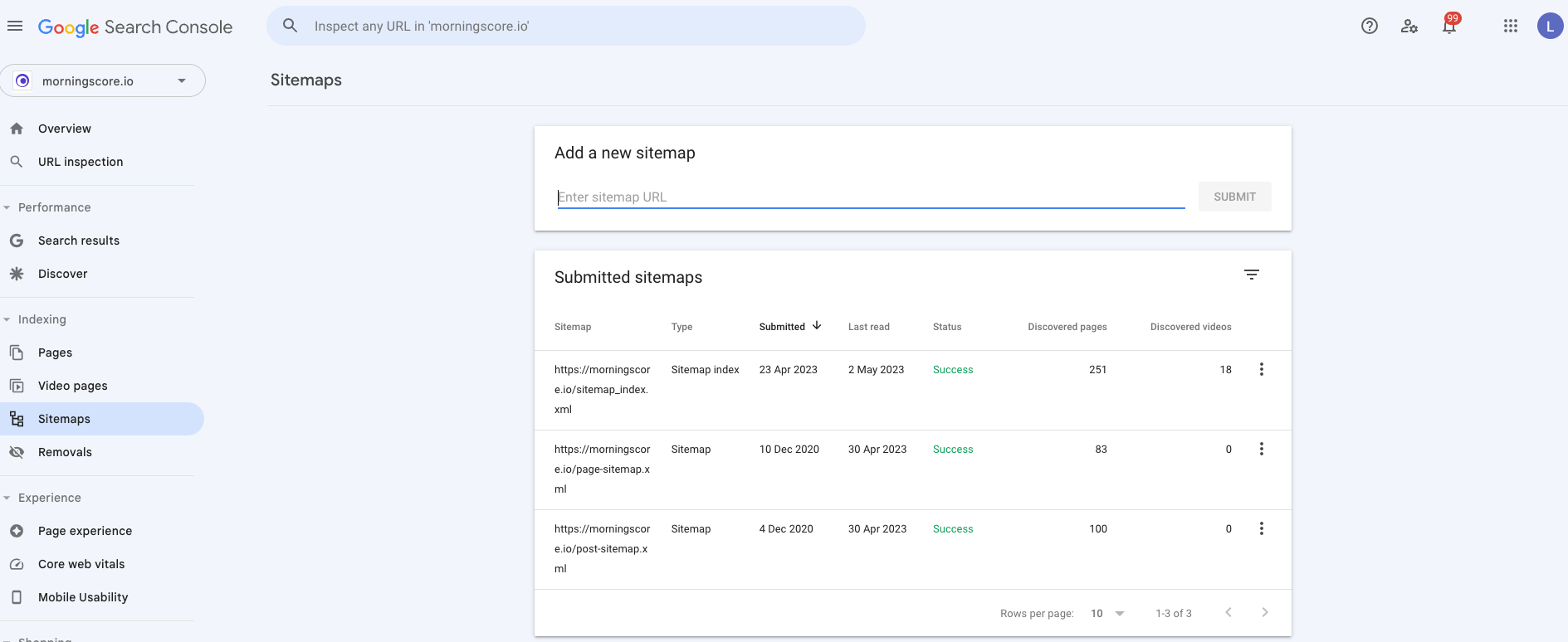
將用戶添加到 Google Search Console
您可以通過多種方式在 Search Console 中管理所有者、用戶和權限。 用戶將對您的數據具有完全或有限的訪問權限。
權限分為三種:
- 所有者:擁有對財產的完全控制權。 他們可以添加和刪除其他用戶、配置設置、使用所有工具和查看所有數據。 有兩種類型的所有者:
確認所有者:已確認對 Search Console 資源的所有權。委託所有者:已被確認所有者授予所有權。
- 完全用戶:有權查看所有數據並執行某些操作。
- 受限用戶:對大多數數據具有隻讀權限。
一旦您確認了您的域財產的所有權,您就擁有了權利。 要添加其他用戶,請導航至:
Search Console –> 設置 –> 用戶和權限 –> 添加用戶
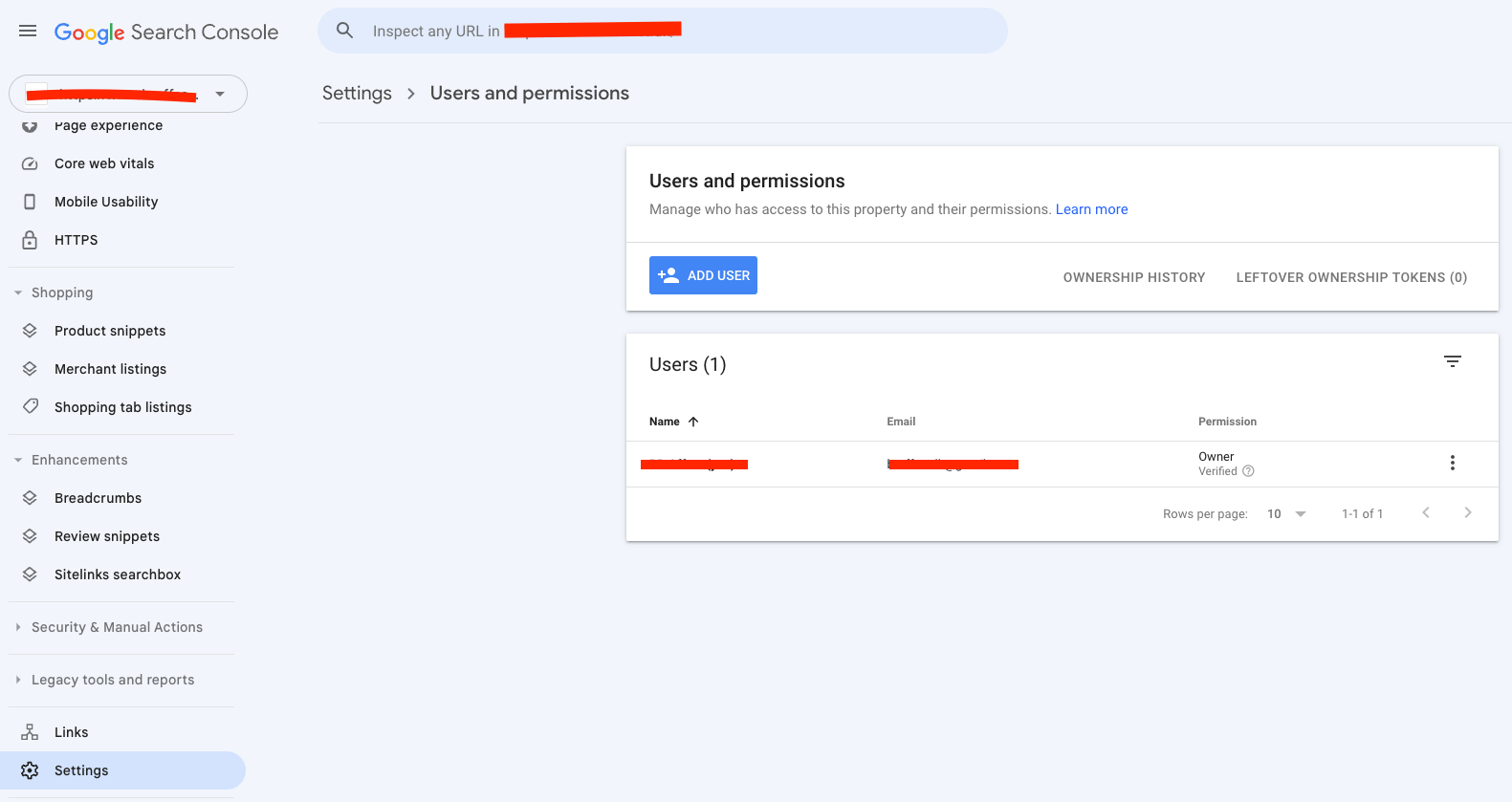
我希望本指南能幫助您將網站連接到 Search Console 並取得良好的開端。 如果您在遵循指南時遇到任何問題,請隨時通過右下角的聊天室直接與 med 聯繫。
最後,讓我們看一下有關 Google Search Console 的一些常見問題。
谷歌搜索控制台常見問題解答
什麼是網站站長工具?
網站站長工具是現在稱為 Google Search Console 的舊版本。 結合 2015 年 Google 工具的重組,網站站長工具以 Search Console 的形式獲得了新名稱。
Morningscore 是否集成了 Google Search Console?
是的,您可以將 Morningscore 中的網站與您的 Search Console 資源相關聯,並將 Search Console 關鍵字數據引入 Morningscore 儀表板,以簡化數據源並改進 Morningscore 中的關鍵字數據。 為此,請轉到 Morningscore 中的設置 -> 搜索控制台。
Search Console 中的展示次數是多少?
Google Search Console 展示次數是指特定網址在 Google 搜索結果中出現的次數。 Google Ads 的付費結果不計入展示次數。
您可以使用 Search Console 更快地編入索引嗎?
將您的網站連接到 Google Search Console 後,您可以選擇在研究特定 URL 時將更改提交給 Google 以供審核。 這可以加快將新登錄頁面編入索引的過程。 如果您有一個全新的網站,設置 Search Console 屬性並添加您的站點地圖將幫助您更快地建立索引。
您可以控制 Google Search Console 查看哪些頁面嗎?
是的你可以。 通過 robots.txt,您可以阻止 Google 的抓取工具訪問某些著陸頁。
為什麼我在 Search Console 中看不到最近 2 天的數據?
在 Google Search Console 中,從 Google 收集數據到在儀表板中顯示給您通常會有 48 小時的延遲。
Google Search Console 數據是否 100% 準確?
如果此時您認為只有一個工具可以提供 100% 準確的數據,我很抱歉讓您失望了。 沒有任何一種工具——即使是 Google 自己的工具(例如 Search Console)也可以 100% 準確地顯示有關搜索量、點擊次數、每次點擊費用等的完整圖片。
您想要在任何 SEO 工具中尋找的不是 100% 準確的人。 它不存在。 嚴厲地說,您想尋找不良數據最少的工具。 考慮到這一點,重要的是要說您還需要使用常識,而不是僅僅依賴任何工具的關鍵字搜索量。
